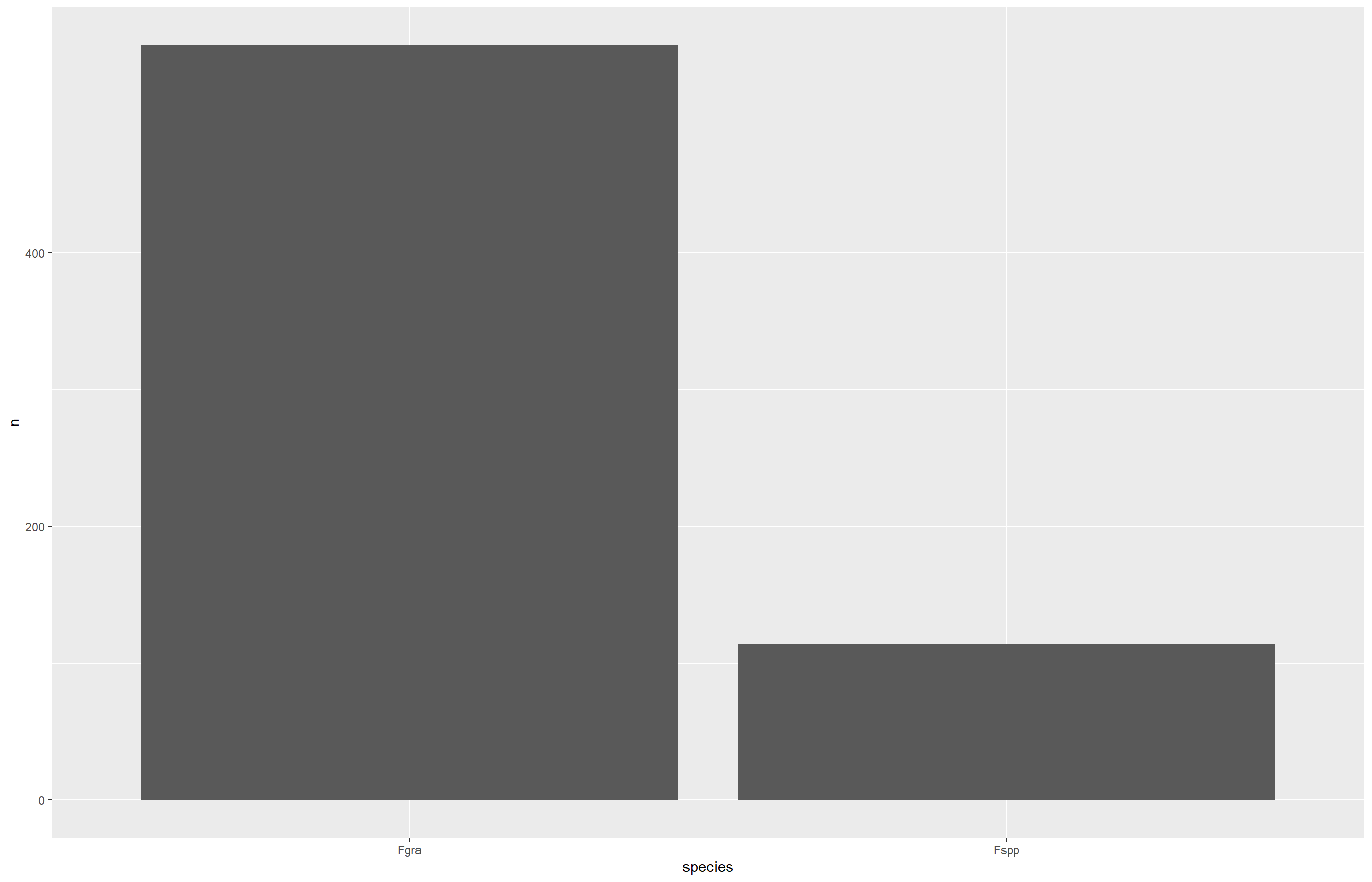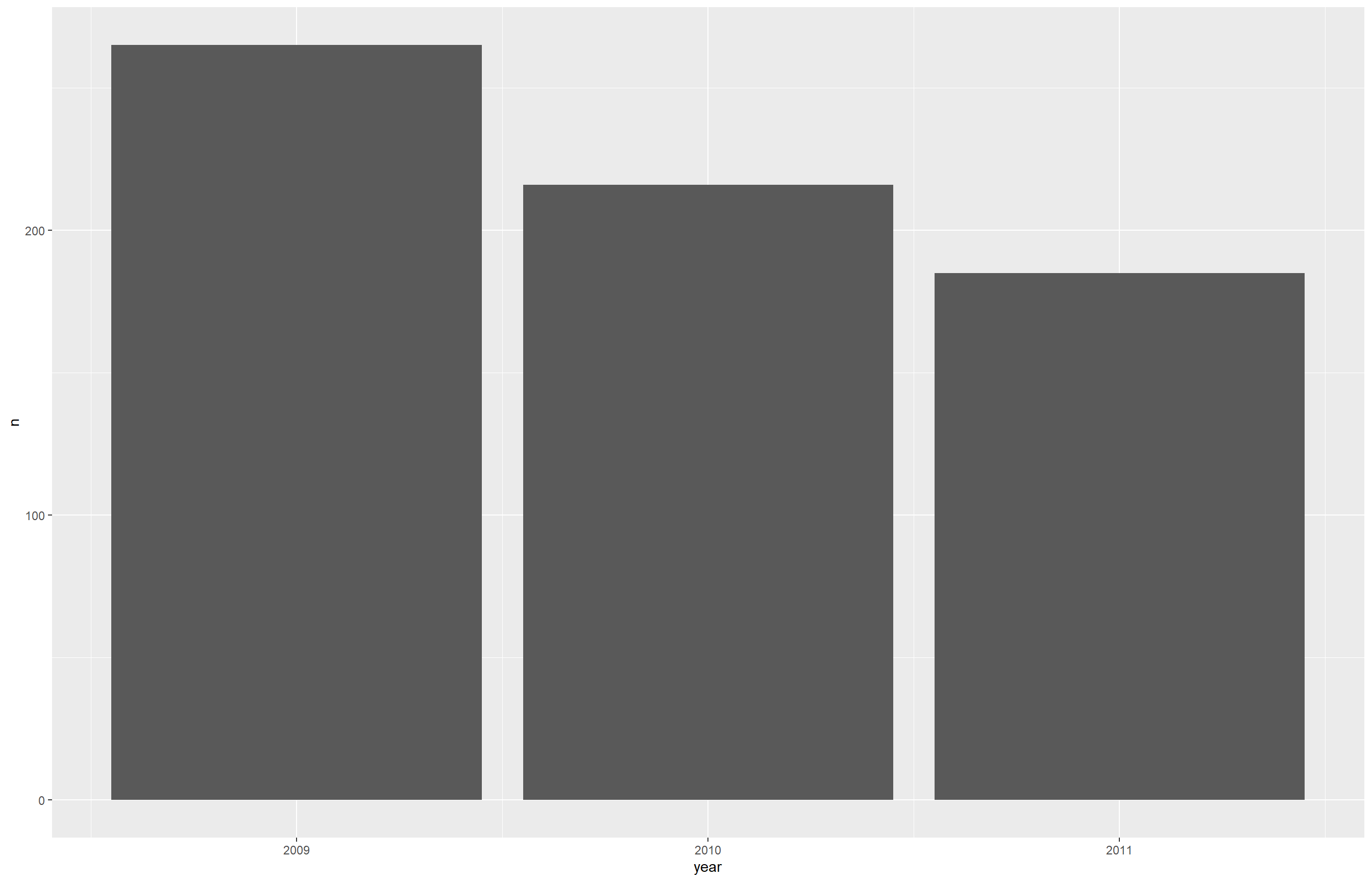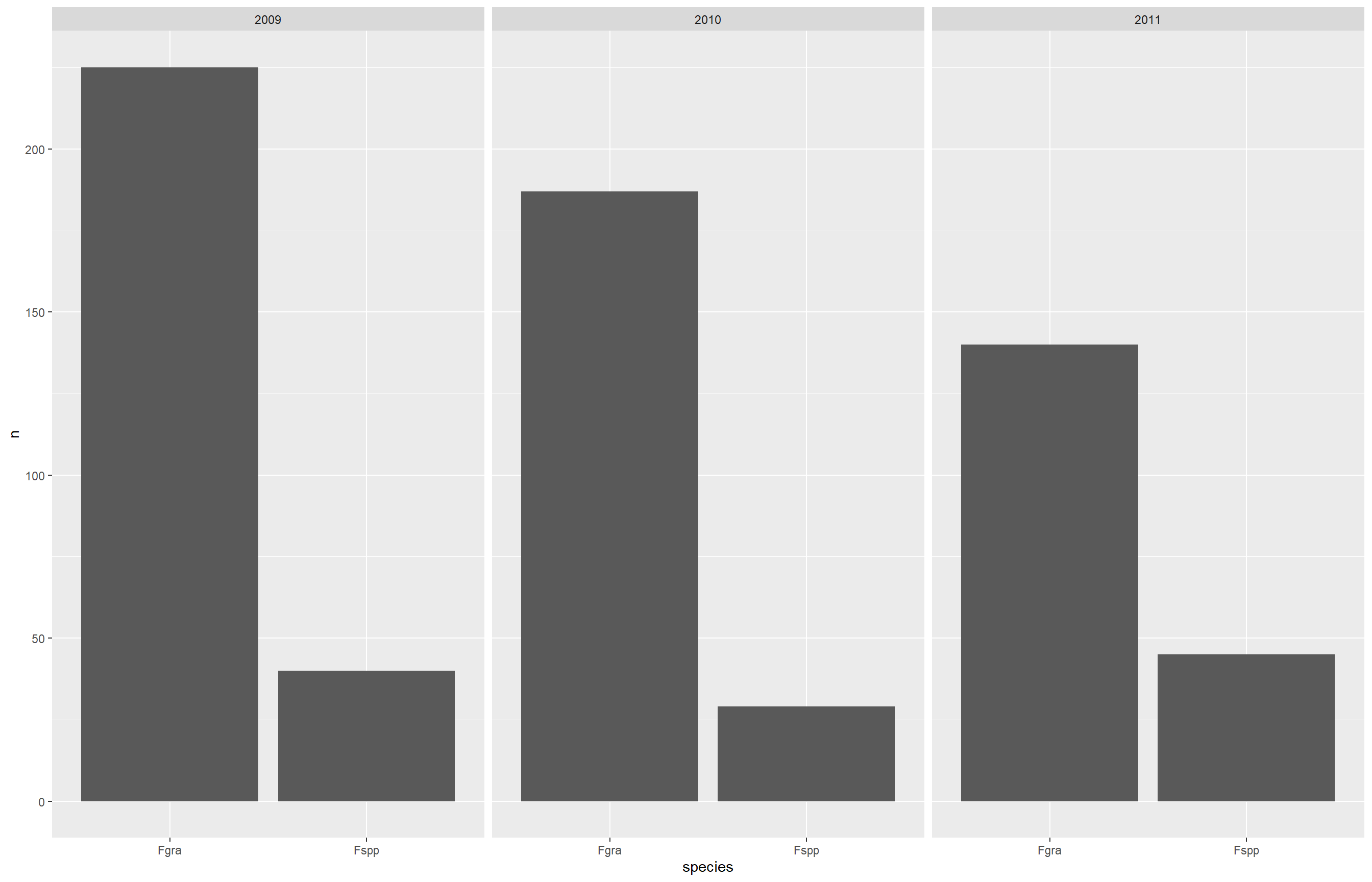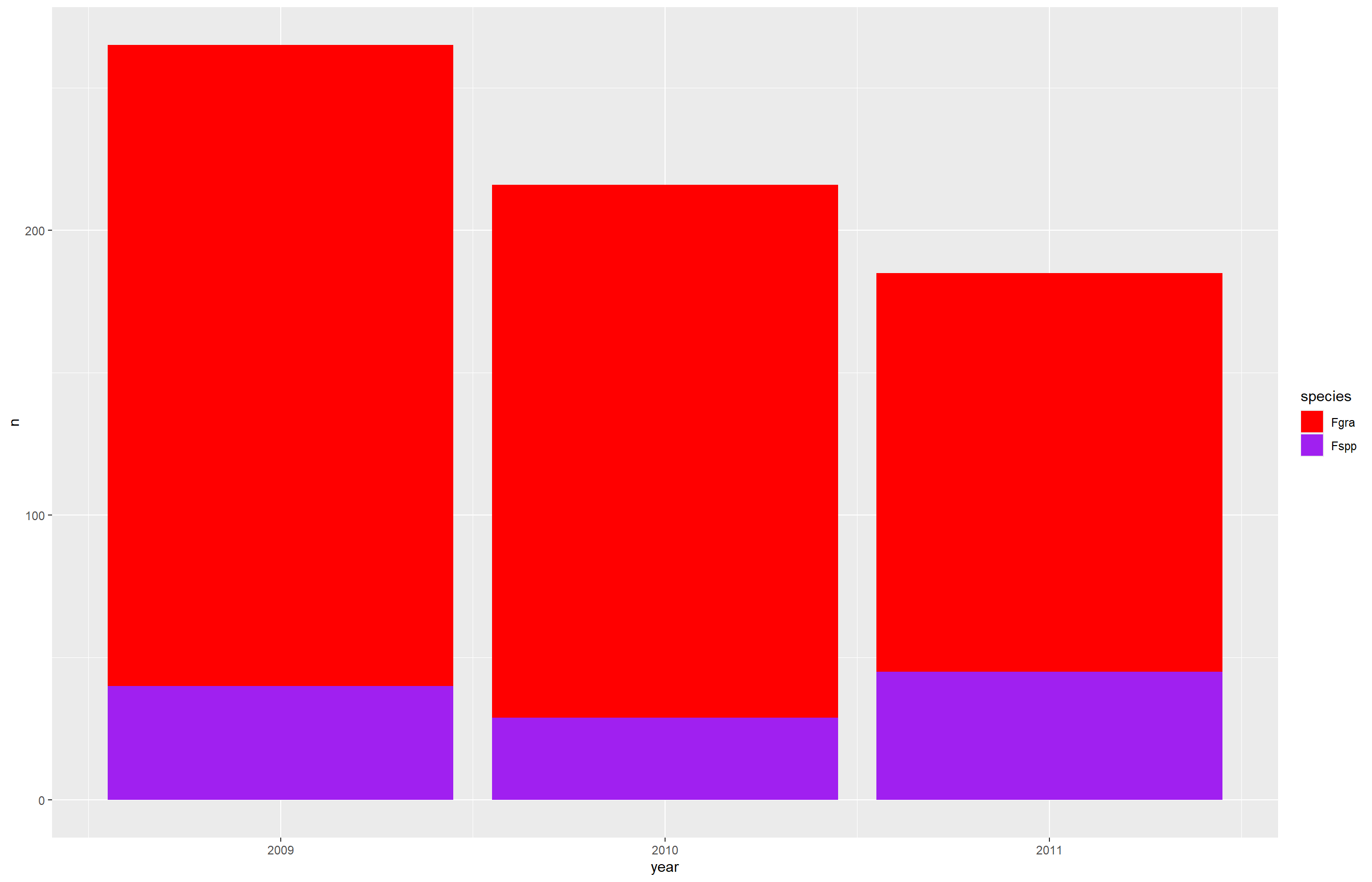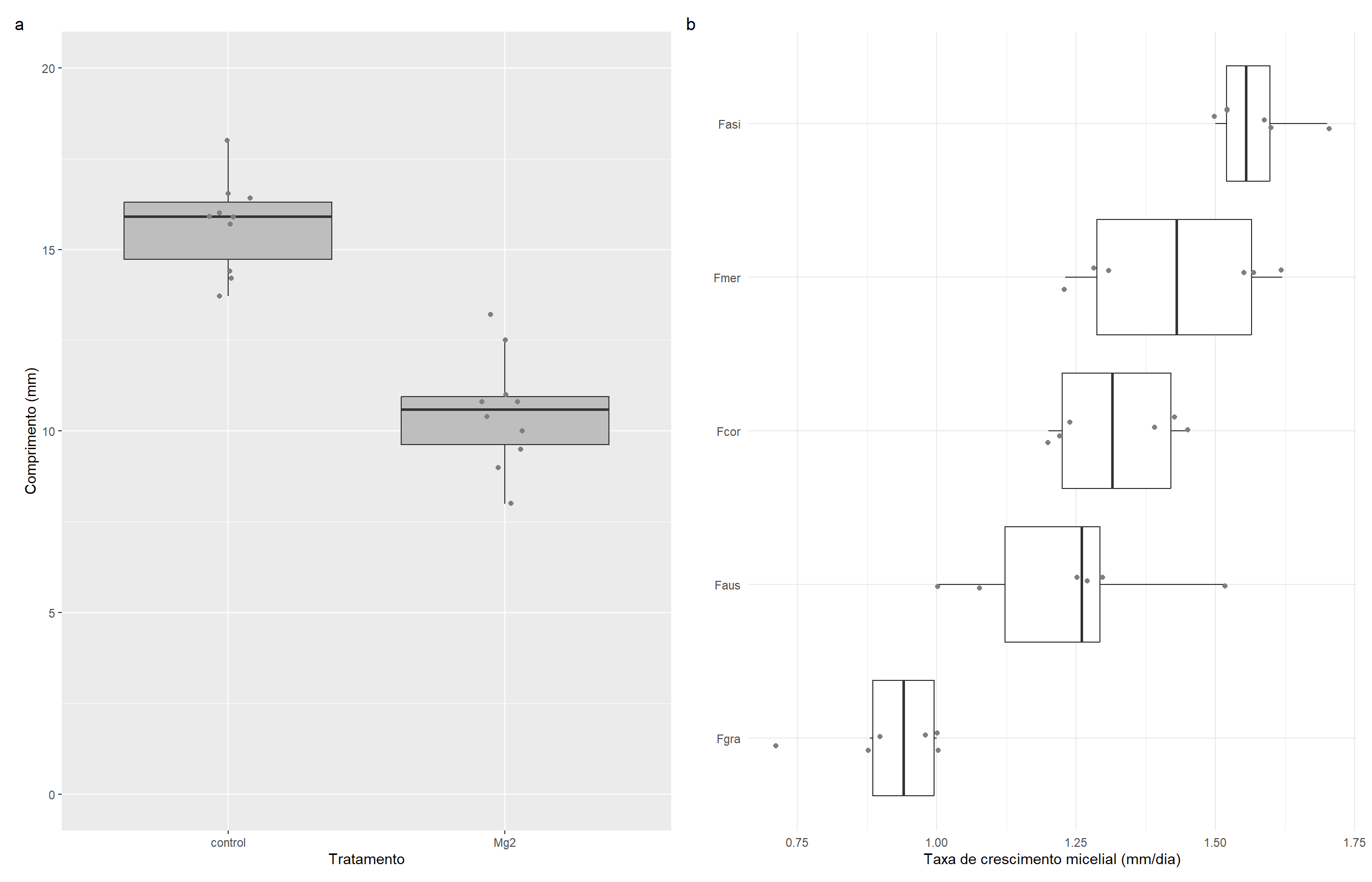library(readxl)
library(tidyverse)
dados <-read_excel("dados-diversos.xlsx")
dados# A tibble: 70 × 5
Cultura rep Assess LeafDoctor ImageJ
<chr> <dbl> <dbl> <dbl> <dbl>
1 Rosa 21 20.0 31.6 26.0
2 Rosa 22 4.77 13.5 5.16
3 Rosa 23 72.1 77.6 69.5
4 Rosa 24 81.4 90.8 82.7
5 Rosa 25 25.8 24.5 13.1
6 Rosa 26 80.4 73.8 69.9
7 Rosa 27 81.7 86.8 88.7
8 Rosa 28 7.02 14.0 6.4
9 Rosa 29 11.2 16.0 10.8
10 Rosa 30 79.1 77.0 78.2
# ℹ 60 more rowsstr(dados)tibble [70 × 5] (S3: tbl_df/tbl/data.frame)
$ Cultura : chr [1:70] "Rosa" "Rosa" "Rosa" "Rosa" ...
$ rep : num [1:70] 21 22 23 24 25 26 27 28 29 30 ...
$ Assess : num [1:70] 19.95 4.77 72.11 81.37 25.78 ...
$ LeafDoctor: num [1:70] 31.6 13.5 77.6 90.8 24.5 ...
$ ImageJ : num [1:70] 26.04 5.16 69.46 82.68 13.13 ...glimpse(dados)Rows: 70
Columns: 5
$ Cultura <chr> "Rosa", "Rosa", "Rosa", "Rosa", "Rosa", "Rosa", "Rosa", "Ro…
$ rep <dbl> 21, 22, 23, 24, 25, 26, 27, 28, 29, 30, 31, 32, 33, 34, 35,…
$ Assess <dbl> 19.95, 4.77, 72.11, 81.37, 25.78, 80.45, 81.69, 7.02, 11.23…
$ LeafDoctor <dbl> 31.55, 13.53, 77.59, 90.83, 24.54, 73.84, 86.78, 14.04, 16.…
$ ImageJ <dbl> 26.04, 5.16, 69.46, 82.68, 13.13, 69.90, 88.66, 6.40, 10.82…